Akákoľvek hra môže byť zaujímavejšie a vzrušujúce, a dodáva svoje vlastné mody. Môžete zmeniť vzhľad postavy, zlepšenie textúry, vytvárať ďalšie mestá a dokonca i objektov. K dispozícii sú tieto funkcie v nástroji Nexus Mod Manager pre hry. Proces inštalácie a konfigurácie tohto programu je pomerne dlhá, ale potom si môžete nainštalovať módy pre hry v iba dvoch kliknutí: program sám bude robiť všetku prácu. Naučte sa rýchlo nainštalovať mody a pomocou programu Nexus Mod Správca v tomto článku.
Inštalácia a registrácia v Nexus Mod Správca
- Po prvé, pozrite sa na zoznam hier, ktoré podporujú tento nástroj. Práve v týchto hier, ktoré je možné nainštalovať mody a zmeniť ich.

- Ak máte nájsť požadovanú hru zo zoznamu, prejdite na oficiálnych stránkach Nexus mod Správca http://www.nexusmods.com A kliknutím na najvyššej riadok "Inštalovať NMM".
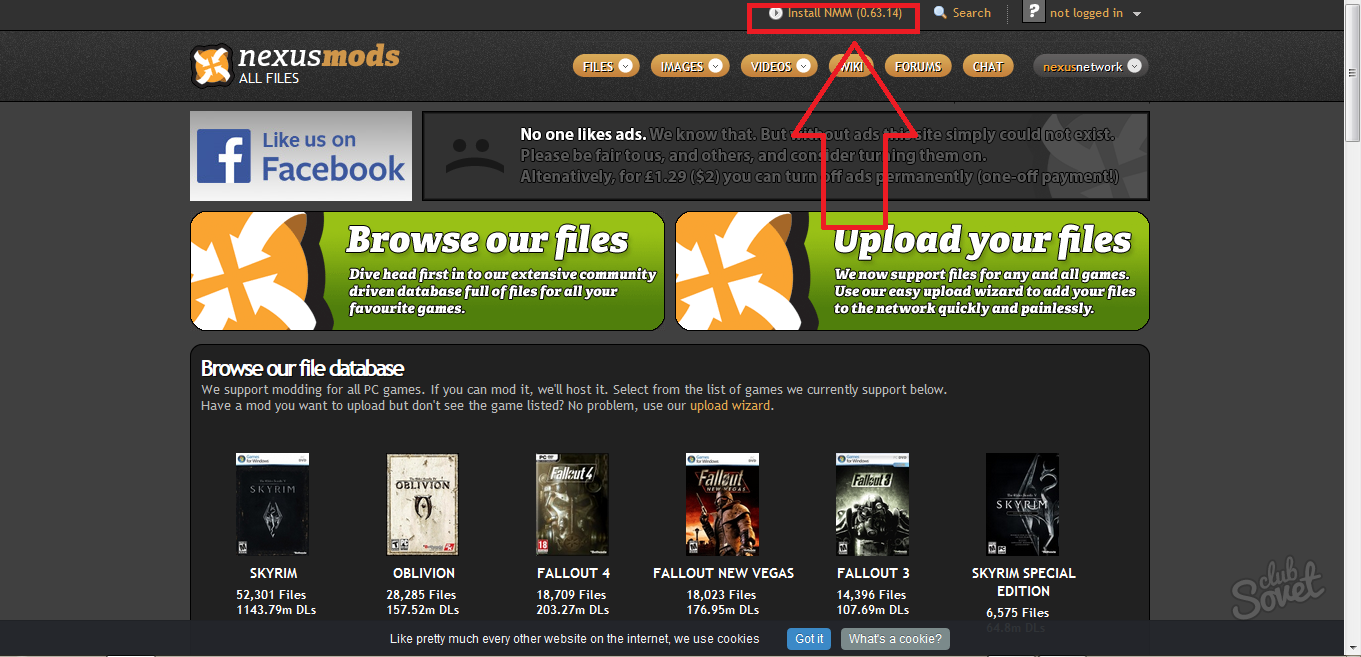
- Vyberte si verziu, ktorá závisí na systéme Windows. Pred stiahnutím inštalačného programu, bude vám ponúknutá registrácie.
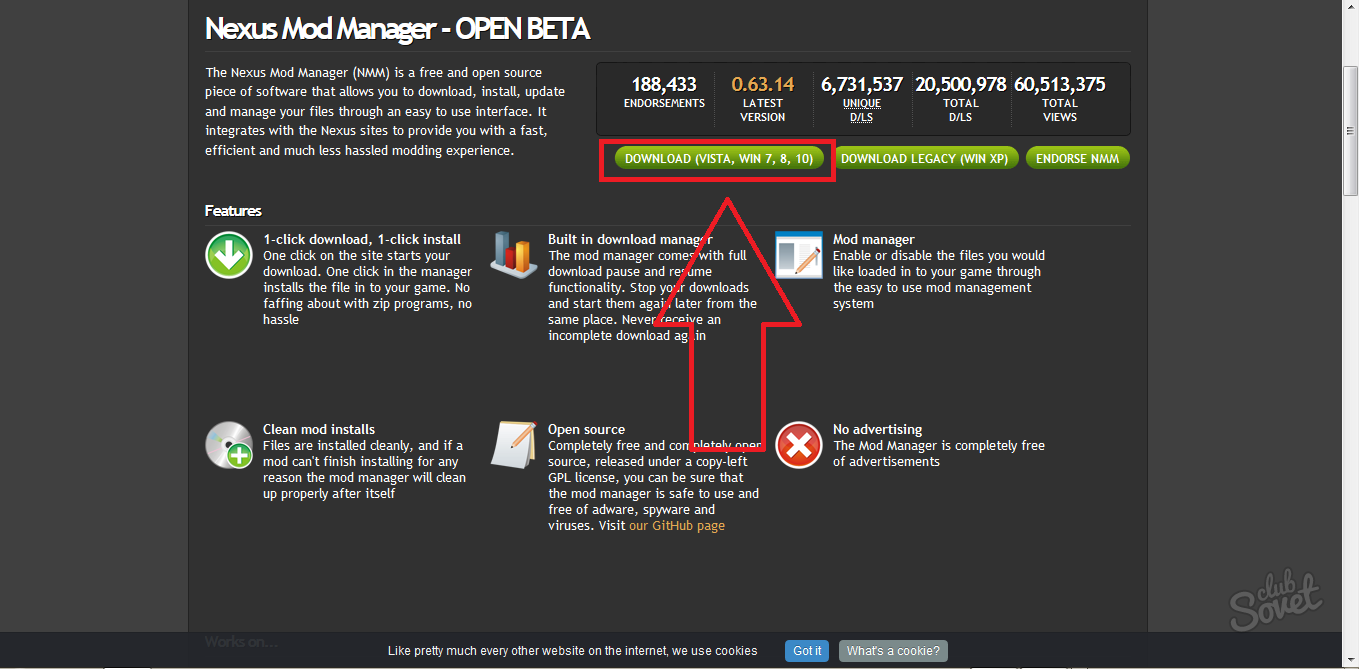
- Objavila sa okno na obrazovke s otázkou registrácie systému. Kliknutím na odkaz "Register si účet zdarma".
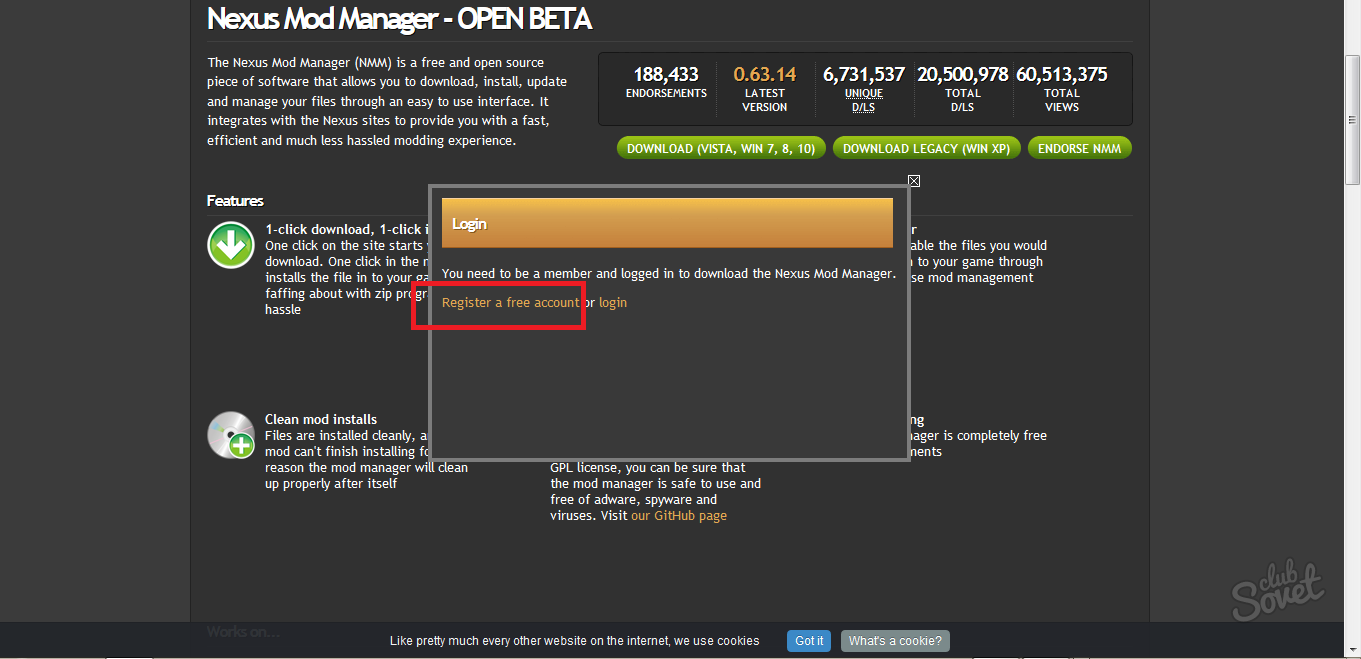
- Pozor: nie označiť všetky polia v ponuke. Jedná sa o platené predplatné, ktoré nepotrebujete v tejto fáze. Len prejdite na stránku ku dnu.
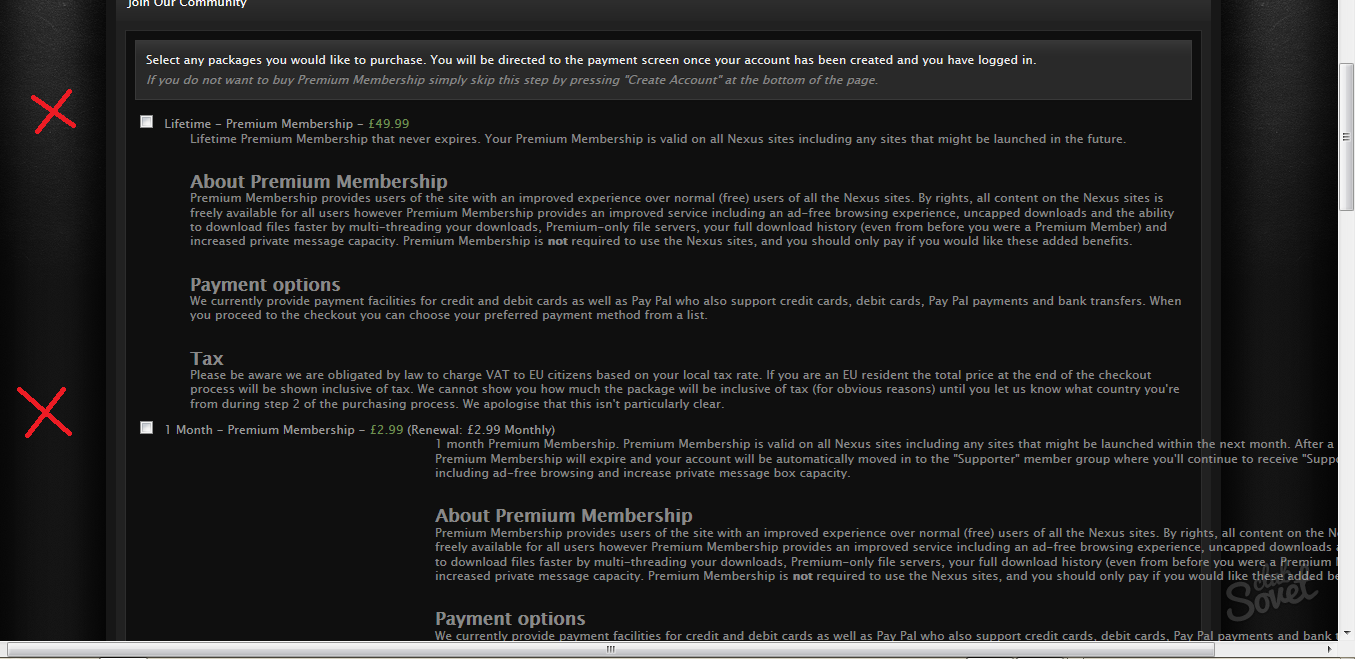
- Nájdete tlačidlo "Vytvoriť účet". Kliknite na neho, aby aj naďalej.

Zadať svoje prihlasovacie údaje, aby prišli s, rovnako ako:
- E-mail pre potvrdenie.
- Spoľahlivý heslo, dvakrát opakuje.
- Vaše pohlavie.
- Odpoveď na otázku v angličtine. Ak máte nízku úroveň angličtiny, potom je problém ľahko vyriešiť on-line prekladateľov.
- Vstúpiť do captcha.
Nezabudnite dať zaškrtnite, že súhlasíte s licenčnou zmluvou.

Teraz prejdite na váš e-mail a nájsť list od Nexusmods. Kliknite na odkaz v tomto liste pre aktiváciu účtu.

Za to, že sa inštalačný program sa spustí načítanie.
Nezabudnite uviesť požadovaný inštalačný adresár a vziať ďalšiu licenčnú zmluvu.
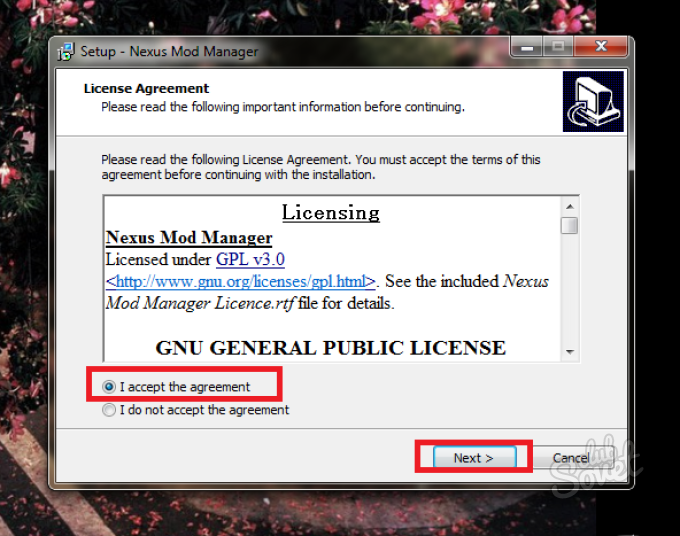
V poslednej fáze označiť všetky políčka v menu nastaviť správnu asociáciu súborov.
Na tejto registrácie a inštalácia Nexus mod Manager je u konca.
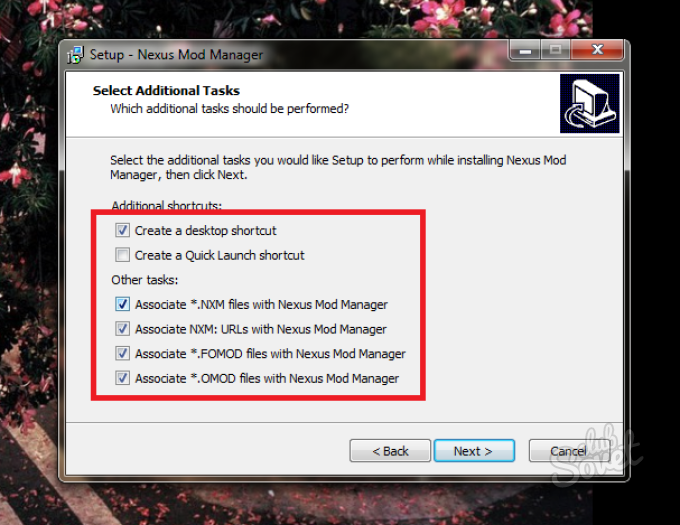
Pridanie hier Nexus Mod Správca
- Ihneď po inštalácii, Nexus mod Manager spustiť, a skenovanie počítača pre hry. V tomto prípade sa zistilo, že jedna hra - Fallout 4. Na jeho príklade a pridaním režimov sa zobrazí a pomocou nástroja v tomto článku.

- Ak nie sú žiadne iné hry na počítači, potom jednoducho kliknite na tlačidlo "Zastaviť vyhľadávania" v dolnej časti okna. Kliknite na tlačidlo "OK" Falloutu alebo iné pridané do adresára hry.
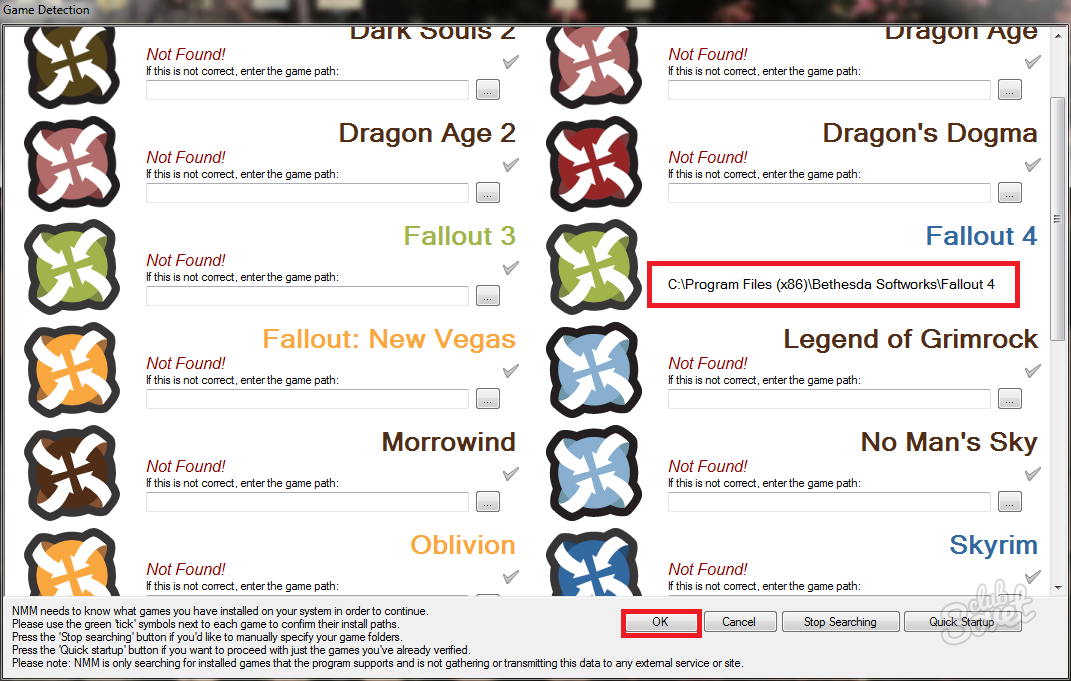
- Opustili ste nakonfigurovať jedno okno. Tu je potrebné zadať cestu pre uloženie režimov. Ak ste spokojní s cestou, že program sám zvolil, potom jednoducho kliknite na tlačidlo "Finish", ak chcete vybrať iné umiestnenie adresára a potom kliknite na tri body a nainštalovať zložku sami.
- Pridanie hry do adresára Nexus Mod Správca je presne ten prípad. V prípade, že program nemôže nájsť hru, aj keď je nainštalovaná v počítači, potom jednoducho ručne dláždiť cestu.

Ako otvoriť v hre možnosť pridať mody cez Nexus Mod Správca
Väčšina hier nie sú vytvorené pre mods: majú takú možnosť, ale vývojári jednoducho neobrátil na ňom. Na príklade Fallout 4, pozrite sa na to, ako môže byť táto možnosť sa vrátil do hry.
- Prejdite do zložky, kde máte hru a nájsť súbor s príponou INI
V tomto prípade sa jedná o súbor "Fallout4Prefs". Kliknite na neho pravým tlačidlom myši a vyberte "Otvoriť pomocou programu Poznámkový blok".

- Nájsť reťazec v [Launcher] kód a pridať špeciálny kód "benableFileSelection \u003d 1" bez zátvoriek. Je nutné zadať ho na nasledujúcom riadku stlačením klávesu ENTER. Uložte zmeny v súbore.
- Ak sa chystáte dať módu na inú hru, a potom nájsť spôsob, ako ju na internete.

Ako dať móde cez Nexus mod Správca
Na mieste Nexus Mod Manager, nájdete obrovskú škálu ready-made modifikácie pre svoju hru. Tu nájdete nové položky a textúry a kompletné zmeny v hrách.
- Prejsť na oficiálnej webovej stránky, krídlo dole na stránku: Uvidíte katalóg hier. Kliknite na svoje.
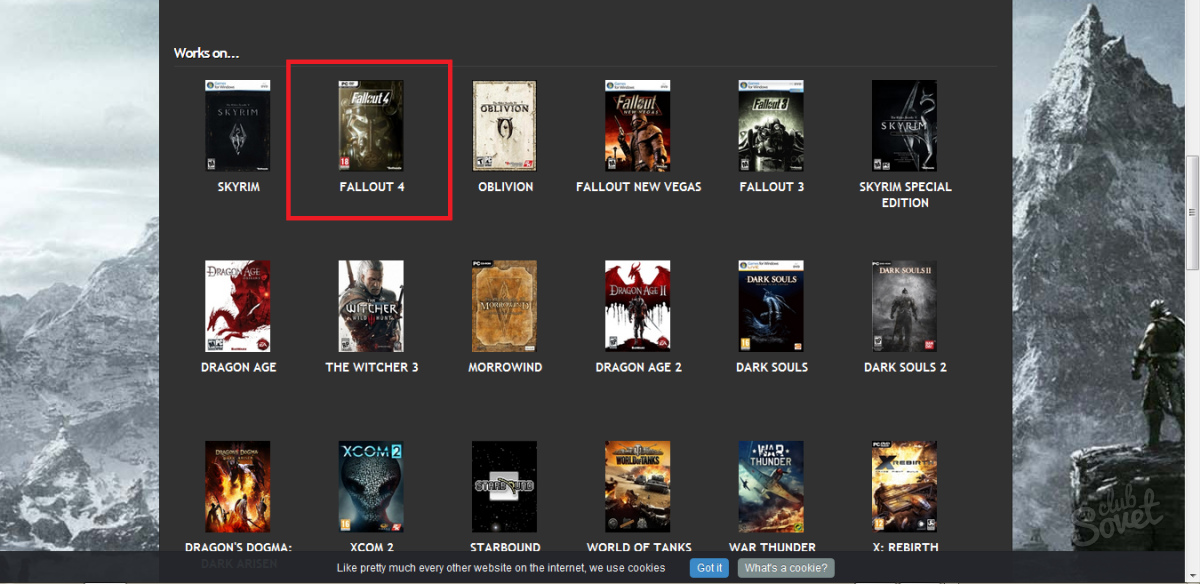
- Nájdete veľký výber módov. Vyberte požadovaný starostlivo prečítajte si popis pre neho. To vám pomôže interpret na internete.
- Akonáhle sa dostanete na módnej stránky, objaví sa na vrchole malé menu s kartami. Zvoľte "Files".

- Odtiaľ sa stiahnu všetky mody. Je lepšie kliknúť na možnosť "Download s manažérom", aby samotný program rozpozná a vložil na správne miesto.
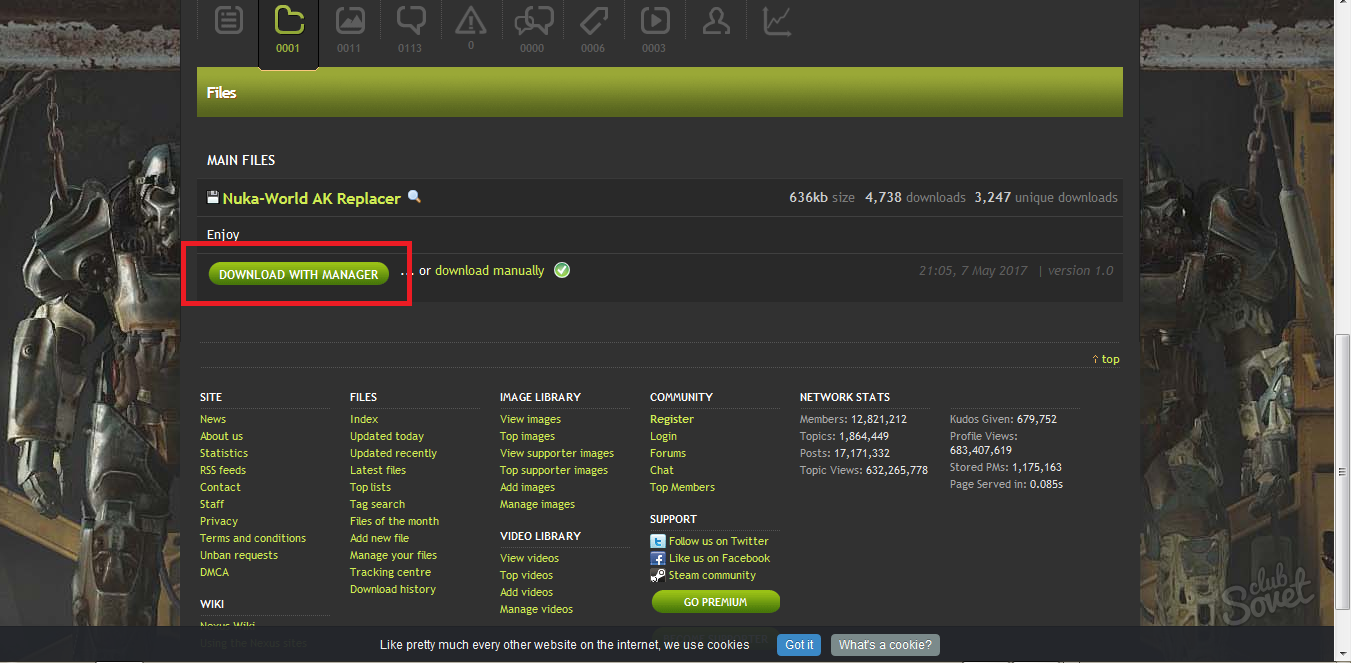
- Otvorte okno NEXUS MOD Manager a vyberte ikonu Zelená kríž, ak chcete pridať Modu manuálne, ak ho program nerozpozná. Tiež v hlavnom okne ste k dispozícii niektorým iným modifikáciám pre hry.
- Teraz musíte spustiť hru a vychutnať si nové mods od spoločnosti Nexus Mod Manager. Odstráňte ich tiež jednoducho kliknutím na toto okno kliknutím na tlačidlo Delete.































